windows上の操作をするうえで、キーボードのショートカットを覚えていると、非常に効率が良くなります。
ここでは、altキーを使ったキーボードショートカットをご紹介しています。
Altキーを使用するショートカットキー一覧
| ショートカットキー | 効果 |
| Alt+D | アドレスバーを選択した状態にする |
|---|---|
| Alt+E | 「エクスプローラーに関するヘルプ」を表示 |
| Alt+F | 「ファイル」メニューを開く |
| Alt+H | 「ホーム」タブを開く |
| Alt+S | 「共有」タブを開く |
| Alt+V | 「表示」タブを開く |
| Alt+枠付き文字 | 「ファイル」「ホーム」「共有」「表示」各タブ内に表示される文字に対応するコマンドを実行 |
| Alt+1 | ファイルおよびフォルダのプロパティを開く |
| Alt+2 | 新しいフォルダを作成する |
| Alt+Enter | ファイルおよびフォルダのプロパティを開く |
| Alt+Space | 作業中のウィンドウのショートカットメニューを開く |
| Alt+Tab | 実行中のアプリ、開いているウィンドウのサムネイルを表示して、開いた順番に切り替える |
| Alt+Shift+Tab | 実行中のアプリ、開いているウィンドウのサムネイルを表示して、開いた逆順に切り替える |
| Alt+Esc | 実行中のアプリ、開いているウィンドウを、開いた順番に切り替える |
| Alt+Shift+Esc | 実行中のアプリ、開いているウィンドウを、開いた逆順に切り替える |
| Alt+PrintScreen | アクティブウィンドウのスクリーンショットを取得 |
| Alt+→ | 前に戻る |
| Alt+← | 次に進む |
| Alt+↑ | 一階層上へ移動する |
| Alt+↓ | 1一階層下へ移動する |
| Alt+F4 | アクティブウインドウを閉じる |
| Alt+F8 | サインイン画面でパスワードを表示 |
| Alt+Ctrl+Delete | プログラム強制終了のダイアログを表示 |
| 左Alt+左Shift+PrintScreen | ハイコントラスト表示モードのオン、オフを切り替える |
| Alt+左Shift+NumLock | マウスキー機能のオン、オフを切り替える |
| Alt+ダブルクリック | 選択中のファイル、フォルダのプロパティを開く |
| Alt+ドラッグ&ドロップ | ファイル、フォルダのショートカットを作成 |
| ⊞ Win+Alt+D | デスクトップで日付と時刻、カレンダーの表示、非表示 |
| ⊞ Win+alt+R | ゲームクリップとしてアプリの録画を開始 関連記事 |
| ⊞ Win+Alt+数字キー(1~9) | タスクバー上の数字で示す位置にピン留めされているアプリのジャンプリストを表示 |
| Ctrl+Alt+F | 拡大鏡で全画面表示に切り替える |
| Ctrl+Alt+L | 拡大鏡でレンズに切り替える |
| Ctrl+Alt+D | 拡大鏡で固定に切り替える |
| Ctrl+Alt+I | 拡大鏡で色を反転 |
| Ctrl+Alt+R | 拡大鏡でレンズのサイズを変更 |
| Ctrl+Alt+Space | 拡大鏡使用時に全画面表示モードでプレビュー |
| Ctrl+Alt+方向キー | 拡大鏡で方向キーの方向に表示を移動 |
| Ctrl+Alt+Delete | ロック画面を表示 |
便利なショートカットキーピックアップ
左Alt+左Shift+PrintScreen
画面表示を、「ハイコントラスト表示モード」に切り替えるキー操作です。
この表示にすると、文字が白、バックが黒と紫を基調とした色になるため、色相の浅いモニタでも文字がはっきり見えます。
ただし、画像の表示や、反転表示を受け付けないサイトを表示しているブラウザの表示エリアなどには影響がなく、あくまでwindowsの描画範囲に効果があります。
また、どういう理由によるものかは不明ですが、altキーとshiftキーはいずれも左側のものでなくてはならず、右の同じキーでは効果がありません。
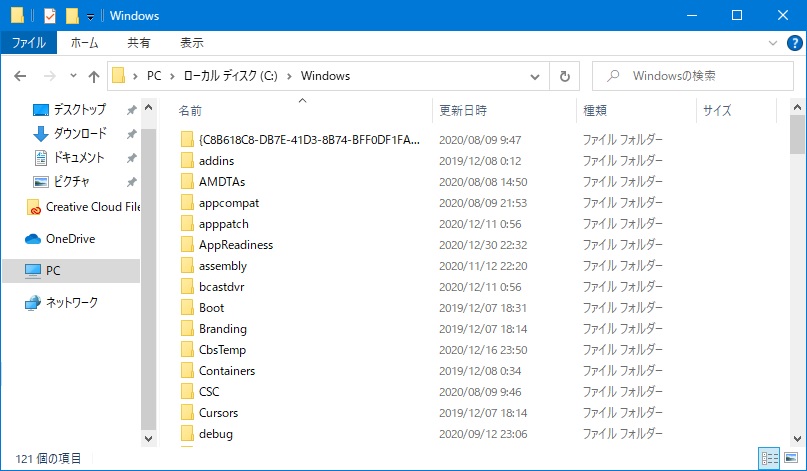
通常表示
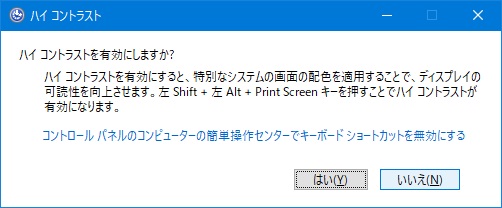
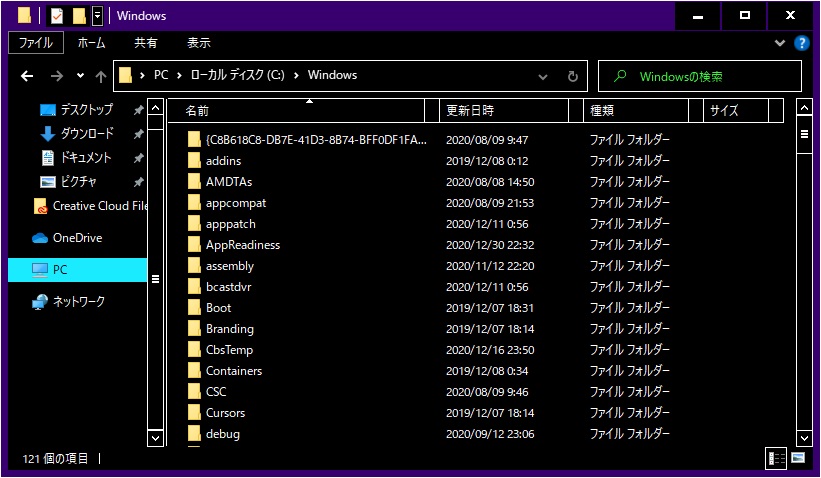
ハイコントラスト表示
